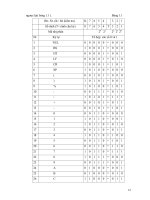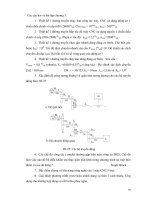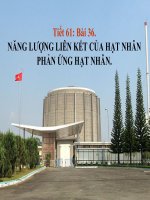Bài giảng điện tử: Hệ điều hành máy tính Tin học 10
Bạn đang xem bản rút gọn của tài liệu. Xem và tải ngay bản đầy đủ của tài liệu tại đây (1.34 MB, 21 trang )
KIỂM TRA BÀI
CŨ
Câu 1: Nêu các cách nạp hệ điều
hành?
Câu 2: Khi nạp hệ điều hành máy
tính tìm chương trình khởi động ở đâu?
TRẢ LỜI
Các cách nạp hệ điều hành:
Nạp hệ điều hành bằng cách bật
nguồn
Nạp hệ điều hành bằng cách nhấn
nút Reset
Nạp hệ điều hành bằng cách
nhấn tổ hợp phím
Ctrl + Alt + Delete.
Khi nạp hệ điều hành máy tính tìm
chương trình khởi động theo thứ tự ổ
đóa cứng C, ổ đóa mền A, ổ đóa CD.
II. Cách làm việc với hệ điều
hành:
Có hai cách để người sử dụng đưa ra
yêu cầu hay thông tin cho máy hệ
Sử dụng bàn phím (dùng câu
thống:
lệnh).
Sử dụng chuột (dùng bảng chọn).
C¸ch 1: Sö dông c¸c lÖnh
VÝ dô: HÖ ®iÒu hµnh MS-DOS
COPY C:\BAiTAP.PAS D:
↵
Cách 2: Dùng bảng chọn hoặc cửa sổ chứa hộp
thoại hoặc nút lệnh
Nút
chọn
Nút quản
lí danh
sách chọn
Nút
lệnh
1.Thao tác với bàn phím:
Bàn phím gồm có
Phím ký tự: Các chữ cái.
Phím số: Các chữ số.
Phím chức năng: các phím F1, F2,…, F12.
Mỗi phím có một chức năng riêng.
Phím điều khiển: Enter, Shift, Ctrl, Alt,…
Phím xóa: Delete, BackSpace.
Phím di chuyển: Các phím mũi tên, Home,
End, Page Up, Page Down,…
Ưu điểm: Giúp hệ thống biết chính
xác công việc cần làm và thực hiện
lệnh ngay lập tức.
Nhược điểm: Người sử dụng phải
biết câu lệnh và phải gõ trực tiếp
TH
trên máy tính.
2.Thao tác với chuột
Nắm vững các thao tác cơ bản với
chuột sẽ giúp làm việc với mát tính
hiệu quả hơn.
Di chuyển chuột
Nháy chuột
Nháy nút phải chuột
Nháy đúp chuột
Kéo thả chuột
- Ưu điểm:
+ Dễ dàng di chuyển nhanh con trỏ
tới mục hoặc biểu tượng cần chọn.
+ Thao tác đơn giản là nháy chuột:
chuột phải hay chuột trái.
+ Hệ thống có thể chỉ ra những
việc có thể thực hiện hoặc những
giá trò có thể đưa vào, người sử
dụng chỉ chọn công việc hay tham số
đưa vào.
+ Bảng chọn có thể là văn bản hay
biểu tượng, hoặc có thể kết hợp cả
văn bản và biểu tượng.
3. Ví dụ: Các thao tác với hệ
điều
hành
Windows
a. Đăng
nhập
hệ thống:
Sau khi nạp hệ điều hành, màn hình
hiện ra nhập:
User Name.
Password.
b) Màn hình nền
Các thành phần của màn hình nền:
Các biểu tượng: Giúp truy cập nhanh nhất.
Bảng chọn Start: Chứa danh mục các chương
trinh đã được cài đặt trong hệ thống.
Thanh công việc TASH BAR: Hiển thò những
công việc đang làm.
Bieåu
töôïng
Thanh
Tash bar
Baûn
choïn
Start
c) Nút Start
Nháy chuột lên nút Start để mở bảng chọn
Start. Bảng chọn này cho phép:
- Mở các chương trình cài đặt trong hệ thống.
- Kích hoạt các biểu tượng như My Computer, My
Documents,…
- Xem thiết đặt máy in, bảng cấu hình hệ
thống Control Panel.
- Trợ giúp hay tìm kiếm tệp/ thư mục.
- Chọn các chếđộ ra khỏi hệ thống.
d) Biểu tượng
Một số biểu tượng chính trên màn
hình nền:
( Máy tính của tôi ): Chứa
các biểu tượng các đóa.
( Tài liệu của tôi ) : Chứa
tài liệu.
( Thùng rác) : Chứa các
tệp và thư mục đã xoá.
Một số thao tác với biểu tượng
Chọn: Nháy chuột vào biểu tượng.
Kích hoạt: Nháy đúp chuột vào biểi
tượng
Thay đổi tên.
Di chuyển: nháy Chuột để chọn
biểu tương. Kéo thả chuột di chuyểu
biểu
vòtượng
trí mới
Xoá:tượng
Chọn tới
biểu
rồi nhấn phín
Delete
Xem thuột tính của biểu tượng: Nháy
nút phải chuột lên biểu tượng đề
mở bảng chọn tắt, rồi chọn
Properties.
e) Cửỷa soồ
Các nút điều khiển
Thanh tiêu
đề
Thanh bảng chọn
Thanh công
cụ
Thanh cuộn dọc
Thanh cuộn ngang
Thanh trạng thái
Bảng chọn
Một số bảng chọn trong cửa sổ:
File: Chứa các lệnh như tạo mới, mở,
đổi tên, tìm kiếm tệp và thư mục.
Edit: Chứa các lệnh như sao chép,
cắt,
View: dán,…
Chọn cách hiển thò các biểu
tượng trong cửa sổ.
Thực hiện lệnh trong bảng chọn
bằng cách:
- Nháy chuột lên tên bảng chọn.
- Sau đó nháy chuột lên mục tương ứng
TRỊ CHƠI ĐỐN Ơ CHỮ
1
B À N P H Í M
2
C H U
3
B I Ể U T Ư N G
4
C Ử A S Ổ
5
N Ú T S T A R T
6
B Ả N G C H Ọ N
Ộ
T